iPhone을 재설정 하거나 새 iPhone으로 전환한 후 앱이 사라지는 것은 스트레스가 될 수 있습니다. 다행히 Apple의 iCloud는 iPhone에서 앱을 복원하는 편리한 방법을 제공합니다. 이 글에서는 iPhone 설정 과정 중과 설정 완료 후 iCloud 백업에서 앱을 복원하는 방법을 알아보겠습니다.
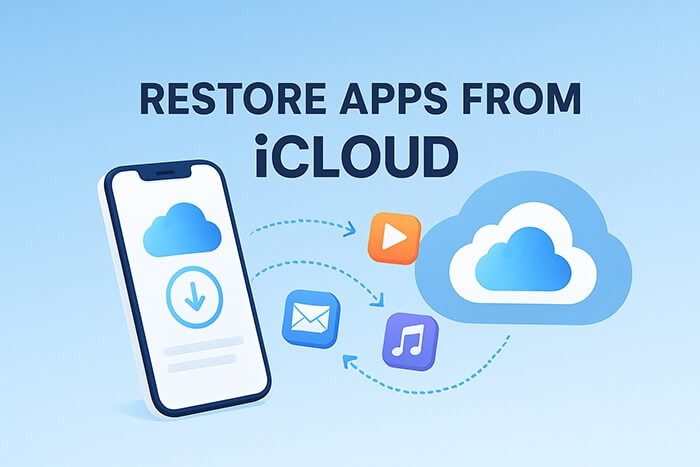
새 iPhone을 처음 설정하거나 공장 초기화 후 기기를 재시작하면 시스템에서 "iCloud 백업에서 복원" 옵션을 제공합니다. 이는 iPhone에서 iCloud에 저장된 앱을 복원하는 가장 완벽하고 효율적인 방법으로, 앱 자체뿐만 아니라 앱 내 데이터, 레이아웃 설정 및 기타 콘텐츠도 복원합니다.
iCloud 백업에서 앱을 복원하는 방법은 다음과 같습니다.
1단계. iPhone을 켜고 초기 설정 과정을 시작하세요.
2단계. 메시지가 표시되면 Wi-Fi에 연결하세요. 안정적인 인터넷 연결이 필요합니다.
3단계. Apple ID에 로그인하여 iCloud 백업에 액세스합니다.
4단계. "앱 및 데이터" 화면이 나타나면 "iCloud 백업에서 복원"을 선택하세요.
5단계. 날짜와 크기를 기준으로 가장 관련성 있는 백업을 선택합니다.
6단계. 프로세스가 완료될 때까지 기다리세요. 앱, 설정 및 관련 데이터가 자동으로 다운로드되기 시작합니다.
7단계. 전체 프로세스가 진행되는 동안 기기를 플러그에 꽂아두고 Wi-Fi에 연결해 두세요.

참고: iPhone/iPad를 설정한 경우 먼저 "설정" > "일반" > "재설정" > "모든 콘텐츠 및 설정 지우기"로 가서 iPhone/iPad를 재설정해야 합니다. ( iPhone이 지워지지 않나요 ?)
설정 후 iCloud에서 앱을 복원할 수 있나요? 네. 설정 과정에서 "iCloud 백업에서 복원" 단계를 건너뛰었더라도 걱정하지 마세요. App Store에서 이전 앱을 수동으로 다시 설치할 수 있습니다. 하지만 이 방법은 앱 자체만 복원하며 앱 내 개인 데이터(예: 채팅 기록, 저장된 게임 진행 상황 등)는 포함되지 않는다는 점을 유의하세요.
설정 후 iCloud에서 앱을 복원하려면 어떻게 해야 하나요? 아래 단계를 따르세요.
1단계. iPhone에서 App Store를 엽니다.
2단계. 오른쪽 상단 모서리에 있는 Apple ID 아이콘을 탭합니다.
3단계. "구매"를 탭한 다음 "이 iPhone에 없음"을 선택합니다.
4단계. 이전에 다운로드한 앱 목록을 탐색합니다.
5단계. 앱 옆에 있는 "클라우드" 아이콘을 탭하여 해당 앱을 기기에 다시 다운로드합니다.

iCloud는 앱 외에도 연락처, 사진, 캘린더, 메모 등 다양한 유형의 데이터를 백업할 수 있습니다. iCloud 백업에서 이러한 데이터를 복원할 수도 있습니다. 하지만 Apple은 이러한 데이터 유형의 선택적 복원을 공식적으로 지원하지 않습니다. 이 경우 Coolmuster iCloud Backup Recovery 와 같은 타사 도구를 사용하여 문제를 해결할 수 있습니다. 이 도구는 전문적인 iCloud 데이터 추출 도구로, 전체 시스템 백업을 복원하지 않고도 iCloud 백업에서 필요한 데이터만 선택적으로 추출할 수 있습니다.
iCloud 백업 복구의 주요 내용:
iCloud 백업 복구를 사용하여 데이터 손실 없이 iCloud 백업에서 데이터를 복원하는 방법은 다음과 같습니다.
01. 컴퓨터에 복구 소프트웨어를 다운로드하고 설치한 후, 소프트웨어를 열고 인터페이스에 Apple ID와 비밀번호를 입력하세요. 화살표 아이콘을 클릭하여 로그인하면 다음 화면으로 이동합니다. ( 참고: iOS 기기에 2단계 인증이 활성화되어 있는 경우, 표시된 확인 코드를 입력한 후 "확인"을 탭하여 진행해야 합니다.)

02 다음으로, 복원할 파일 형식을 선택하고 "다음" 아이콘을 클릭하세요. 소프트웨어가 iCloud 백업 파일을 스캔하여 표시합니다.

03. 스캔 후 복구할 파일을 선택하세요. 마지막으로 "컴퓨터에 복구"를 클릭하여 파일을 저장하세요.

비디오 튜토리얼:
이제 iCloud에서 앱을 복원하는 구체적인 단계를 알았으니, 설정 중에 한 번의 클릭으로 복구하든 나중에 앱을 수동으로 다시 설치하든 iCloud는 두 가지 모두에 대한 편리한 지원을 제공합니다.
더 많은 유형의 데이터를 복구하려면 Coolmuster iCloud Backup Recovery 사용해 보세요. iCloud 백업 콘텐츠를 더욱 유연하게 관리하여 기기를 삭제하지 않고도 중요한 데이터를 복원할 수 있습니다.
관련 기사:
iCloud에서 영구적으로 삭제된 파일을 복구하는 방법? [검증된 2가지 방법]
iPhone에서 삭제된 앱을 복구하는 방법? 다시 되살리는 4가지 방법





